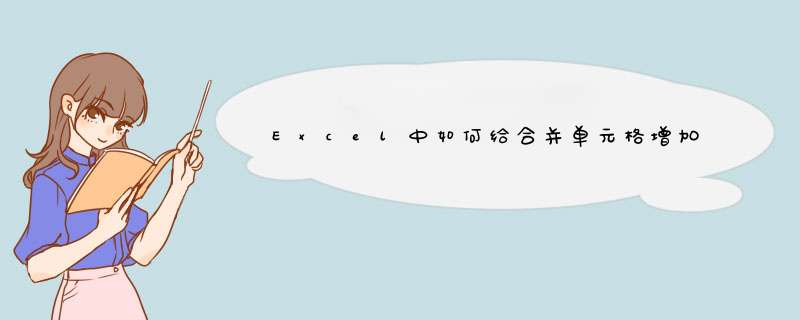
如果我想在部门列的左侧增加编号列,生成1、2、3的递增的编号,按照平常我们直接在第1个单元格中输入2,之后再到第2个单元格中输入2,把这两个单元格一起选定起来,往下拖拉的 *** 作是不适用于合并单元格的,会d出以下的提示信息。
那要怎么 *** 作才能在合并单元格中生成编号列呢?
1、首选我们先选定生成序号的所有空单元格。
2、输入公式:= MAX($A$1:A1)+1 ,MAX函数是用来计算选区当中的最大值。我们在MAX函数中输入参数是$A$1:A1,A1指的是A列的第1行,加上$代表锁定单元格地址。也就是说当我们把这个公式复制到下一行,地址会变成$A$1:A2,被锁定的第一个地址$A$1不会发生变化,而没有锁定的A2则往下移动了一行变成了A2。这样写地址范围的目的,是为了实现一个动态的引用范围,起始行不变,结束行随着公式的往下复制动态增加。
3、在结束的时候,不要按Enter键结束公式的输入,而是按【Ctrl+Enter】键结束,【Ctrl+Enter】是批量输入的快捷键,可以把我们在第一个单元格中输入的内容,批量的写入到所选择的所有单元格中。
这样就可以实现在合并单元格中生成编号列的需求了。
方法是:
1、首先打开或者制作一个带有合并单元格的excel表(如图所示),我们用下拉填充的方法对B列中的合并单元格进行按顺序进行编号。
2、首先要将使用的输入法切换成英文输入法。
3、然后选中要进行编号的全部单元格,即图示中位于B列的所有合并单元格。
4、选中这些合并单元格之后,在编辑栏中输入函数“=COUNT($B$1:B1)+1”。
5、输入完成后先不要点回车键。在键盘上同时按下组合键“Crtl+Enter”键。
6、按下组合键之后,刚才选中的合并单元格中的序号就自动下拉生成了。如图。
excel合并单元格拉序号具体步骤如下:
一、第一步,先打开需要填充序号的表格,如下图所示。
二、第二步,接下来在第一个单元格输入第一个序号“1”,然后选中剩下的所有单元格,如下图所示。
三、第三步,接下来按住Ctrl键,然后同时点击第二个单元格,如下图所示。
四、第四步,接下来输入公式“=COUNT($A$2:A2)+1”,如下图所示。
五、第五步,接下来同时按下“Ctrl+Enter”键,然后可批量填充所有合并单元格序号,如下图所示。
欢迎分享,转载请注明来源:内存溢出

 微信扫一扫
微信扫一扫
 支付宝扫一扫
支付宝扫一扫
评论列表(0条)